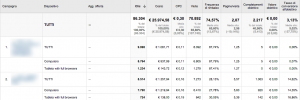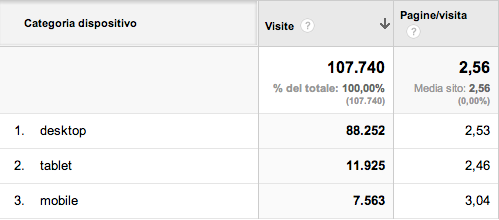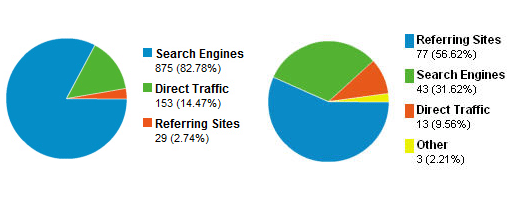Uno dei grafici più noti e familiari che si vedono quando si accede alla dashboard dei profili è quello delle fonti di traffico, a meno che non sia stato eliminato per scelta. Rappresenta, come noto, la ripartizione percentuale delle provenienze dei visitatori, e di solito ha tre colori, rosso, verde e blu che rappresentano le tre fonti “classiche” di traffico: le visite dirette, i siti di riferimento e le visite da motore di ricerca.
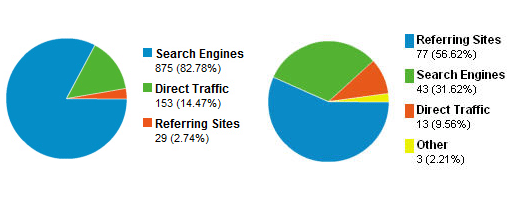
(due diversi grafici delle fonti di traffico)
In alcuni casi però il grafico si presenta con quattro colori, aggiunge il giallo, e la quarta fonte è “altro”; questo significa che abbiamo iniziato a usare e gestire le campagne. La gestione delle campagne è un passaggio praticamente obbligato nella vita del monitoraggio di un sito web tramite Google Analytics, poiché ci consente di sapere con esattezza quale fonte invia quali visitatori, quale banner porta più conversioni, quale servizio porta visite più qualificate. A differenza delle fonti “tradizionali” le campagne sono impostate da noi e sono molto più granulari: possiamo avere una campagna su una sola pagina di un sito, su tutte le pagine di un sito oppure tre campagne diverse sulla stessa pagina. si può usare la stessa campagna su una newsletter oppure usare una campagna per ogni tipologia di destinatario, e ancora usare campagne differenti per due link differenti nella stessa newsletter. Poiché la gestione è nostra, non c’è limite di utilizzo, salvo poi la difficoltà di lettura dei report.
Come si crea una campagna? A differenza degli obiettivi non c’è bisogno di fare nulla nell’interfaccia di GA, una campagna parte nel momento in cui la prima visita arriva tramite un link opportunamente preparato (“taggato”) con alcuni parametri. Questi parametri possono essere fino a cinque, e precisamente:
- utm_campaign: è il nome della campagna. Va pensato come a un “contenitore” delle varie attività di promozione tramite campagne che ci apprestiamo a fare. Ad esempio per lanciare un prodotto potremmo fare campagne su newsletter, link da siti partner e banner, ma il nome della campagna sarà comune e sempre uguale, ad esempio “lancio XR100”
- utm_medium: è il mezzo della campagna, il veicolo attraverso il quale la campagna giunge ai potenziali clienti. Va pensato rispondendo alla domanda “tramite quale mezzo sto lanciando il messaggio?” (ad esempio: email, banner, affiliazione, ecc.)
- utm_source: è la fonte delle visite, la provenienza dei visitatori per quella campagna e risponde alla domanda “chi?” (esempio: goanalytics.info, google, sito honda italia)
- utm_content: è il contenuto dell’annuncio, e può essere usato per dare maggior dettaglio o per scopi di test, ad esempio facendo un test A/B per capire quale annuncio genera i risultati migliori.
- utm_term: è il termine comprato, nel caso si stia taggando una campagna di keyword advertising.
Di questi cinque parametri, solo i primi tre sono obbligatori. Tecnicamente non è del tutto vero, ma per comodità si assume che sia così: usandoli tutti e tre si usufruirà in toto dei benefici della gestione delle campagne. Per avviare una campagna si dovrà quindi provvedere a modificare il link che punta al nostro sito aggiungendo questi parametri. Ipotizziamo che stiamo lanciando il prodotto XR100 e che abbiamo approntato una pagina apposita sul nostro sito, www.miosito.it/xr100.php. la prima campagna viene effettuata sulla newsletter in questo modo:
http://www.miosito.it/xr100.php?utm_source=newsletter&utm_medium=email&utm_campaign=lancio-xr100
la seconda campagna è un banner sul sito di honda italia
http://www.miosito.it/xr100.php?utm_source=honda-italia&utm_medium=banner&utm_campaign=lancio-xr100
il terzo caso riguarda due link presenti su un sito affiliato, che decidiamo di studiare particolarmente perché in passato campagne simili hanno dato risultati contrastanti. Saranno inseriti due link, uno nella sidebar di tutte le pagine e uno nel footer di tutte la pagine.
Il link nella sidebar sarà
http://www.miosito.it/xr100.php?utm_source=sitoaffiliato.com&utm_medium=link&utm_content=sidebar&utm_campaign=lancio-xr100
mentre quello nel footer
http://www.miosito.it/xr100.php?utm_source=sitoaffiliato.com&utm_medium=link&utm_content=footer&utm_campaign=lancio-xr100
In questo modo, andando a scavare nel report sorgenti di traffico -> campagne sarà possibile capire con esattezza quale di questi mezzi ha generato più conversioni e addirittura quale sia la posizione più redditizia per inserire un link su sitoaffiliato.com nella prossima campagna.
Per facilitare la creazione di url taggati correttamente Google mette a disposizione uno strumento di costruzione degli URL raggiungibile a questa pagina del supporto.
E’ necessario ricordare ancora una cosa sulle campagne: quando un visitatore clicca uno dei link taggati in questo modo il cookie utmz viene opportunamente modificato per registrare questa informazione; come già visto in precedenza, però, per due click da campagne successive il cookie viene sempre modificato, e la conversione viene attribuita all’ultima campagna cliccata. Per ovviare a questo comportamento vi ho già parlato del parametro aggiuntivo utm_nooverride=1.